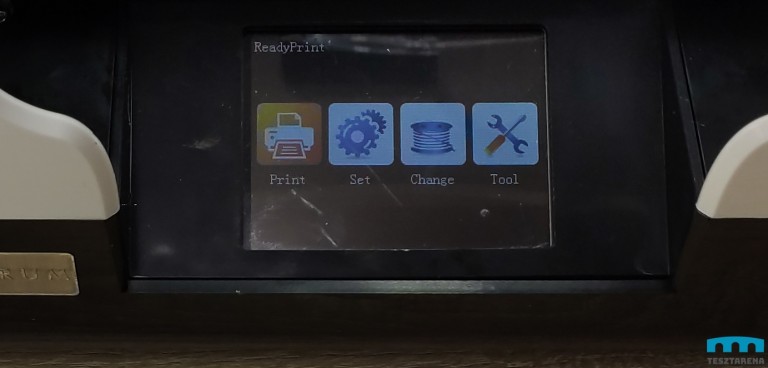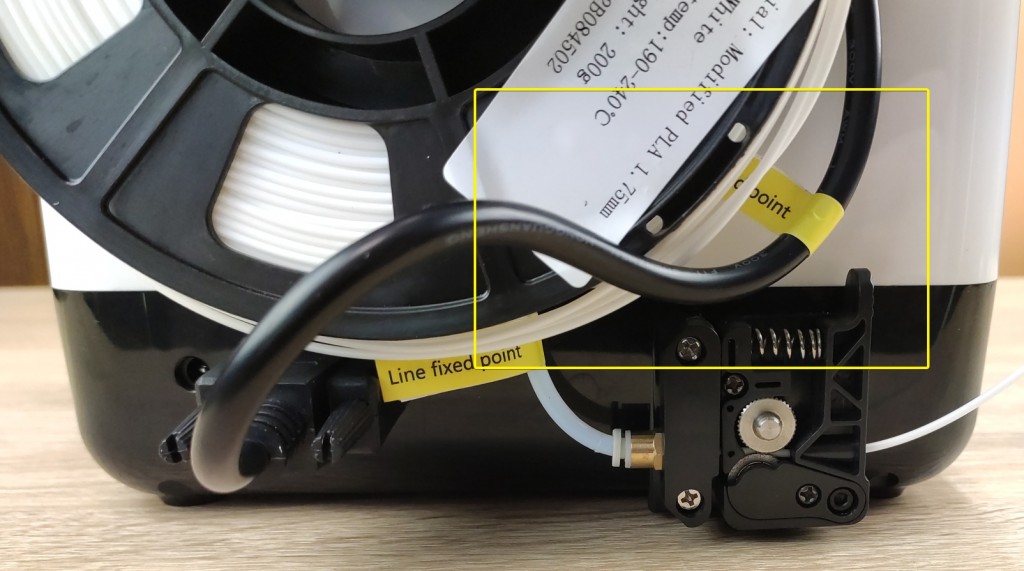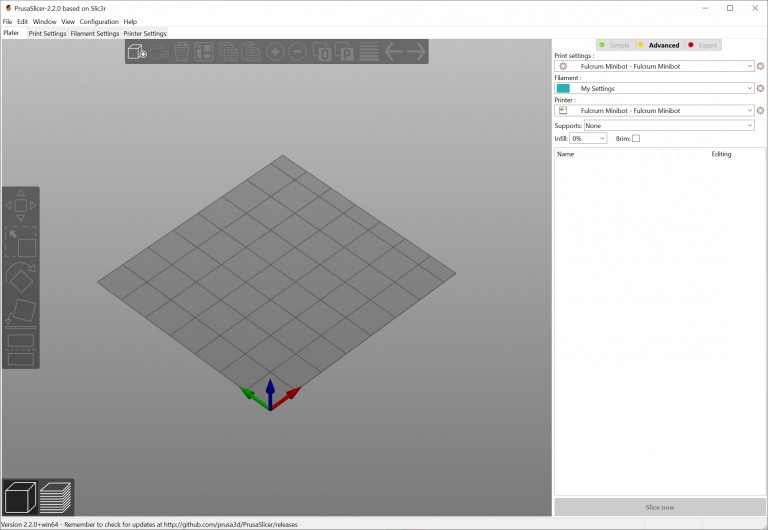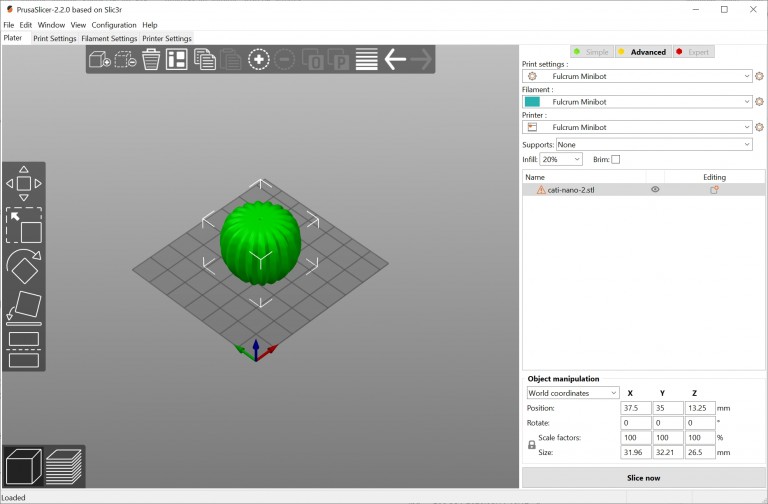Az FULCRUM MINIBOT egy olcsóbb (jelenleg 38 000 Ft, európai raktárról: “France”) 3D nyomtató és nagyon egyszerűen is használható, ráadásul szerelésmentes. Gyerekeknek is jó választás, mert biztonságosabb, mint a tipikus 3D nyomtatók. A nyomtatásra kerülő dolgokat letölthetjük készen, vagy magunk is elkészíthetjük mindenféle ismeret nélkül is. A kész mű pedig festhető, így igazán kreatív hobbi is lehet a 3D nyomtatás.
Hogyan vásárolj a GearBest webáruházban? Kattints ide a teljes leírásért!
Ki és miért vesz 3D nyomtatót?
Otthonra nyilván hobbi célból, egyszerűen mert mókás. Aki tud 3D modellezni annak meg nyilván nagy élmény, hogy a valóságban is megnézheti a művét. De egyébként nem kell tudni 3D modellezni, mert milliónyi kész modell van az élet minden területére és témára (és vannak nagyon egyszerű modellező programok is). Gyorsan függővé lehet válni!
De gyerekeknek is egy remek készségfejlesztő, amennyiben van érdeklődése a 3D grafika iránt, hiszen számos gyerekeknek is szánt, nagyon egyszerűen használható 3D modellező létezik (mint pl. a Tinkercad). És azért nem mindennapi élmény megfogni valamit, amit addig csak a képernyőn látott (és nem csak a gyerekeknek az 🙂 ).
Üzleti célból prototípus gyártás, 3D modellek nyomtatása, stb. Persze itt már felmerül az igény az ipari nyomtatókra, amelyek nagyságrendekkel nagyobbak és persze az átlag számára túl nagy költséget jelentenek, mint hobbi.
3D nyomtatás oktató sorozat
Ebben a tesztben nem térünk ki mindenre külön, hiszen itt elérhető egy komplett oktató sorozat.
FULCRUM MINIBOT BEMUTATÓ
Kicsomagolás
Ahogy az lenni szokott a 3D nyomtatók esetén, nem éppen telefon méretű dobozban érkezett, de nem is igazán nagy ez esetben és normális minőségű.
Szerencsére a gyártó tisztességesen becsomagolta, minden külön habszivacs jellegű rétegbe ágyazva.
Filament normális mennyiségű érkezik, ráadásul tekercsen, ahogy kell
Külső megjelenés
Ez egy kis méretű 3D nyomtató, 210 x 210 x 220 mm mérettel, így bárhol elfér. Előnye, hogy szinte teljesen zárt doboz, így sokkal biztonságosabb, mint a normál 3D nyomtatók. Persze azért ez is árammal működik és hőt termel, de a véletlen sérülések veszélye sokkal kisebb.
Az általános minősége, szerkezeti minősége teljesen rendben van, nem egy gányolt szutyok.
Gyártói kép
A valóságban pont olyan, amilyennek várjuk
Érintőkijelzője van, amely egész jó, jól és pontosan reagál az érintésekre, ezért könnyű vele dolgozni. Mármint nem csak azért, mert jóféle az érintőkijelző, hanem mert hogy érintőkijelzője van (ez nem teljesen általános még ma sem).
Nyomtatási jellemzők
- maximális nyomtatási méret: 75 x 70 x 70 mm
- LCD kijelző: van, érintőkijelző
- nozzle (ahol a nyomtatóanyag kijön): 1db
- nozzle átmérő: 0.4mm
- réteg vastagság: 0.1-0.4mm
- memóriakártya használható, onnan nyomtatás indítható
- USB-vel számítógépre is köthető
- nyomtatási sebesség: 30 – 100 mm/mp
- használható anyagok: PLA
- anyag átmérő: 1.75mm
- fájl formátumok: G-code, .STL, .OBJ, .DAE, .AMF
- XY-tengely pozicionálási pontosság: 0.05mm
- Z-tengely pozicionálási pontosság: 0.0025mm
- támogatott szoftverek: Cura,Simplify3D
Extrák
Nyomtatás kezdeményezhető memóriakártyáról is, tehát nem szükséges semmi egyéb hozzá. Érintőkijelzője van, így nagyon kényelmesen használható, minden további eszköz (számítógép) nélkül használható.
De képes folytatni a nyomtatást egy áramszünet vagy hasonló esetén is.
Nyomtatás után a kész modell könnyen levehető, ellentétben a szokásos, olcsóbb megoldásokkal
Összeszerelés
Összeszerelésről nincs szó, egy kész doboz érkezik, amelynek a hátuljára kell felcsavarozni egy kábel és egy nyomtatási alapanyag (filament) tartót.
Itt viszont van egy kis probléma, mert ritka hülyén oldotta meg a gyártó a kábelezést, így azok kissé a filament tekercs útjában vannak. Ettől még működik, de közel sem ideális.
Lehet venni külön tartót és az megoldja ezt (ha valaki szükségét érzi)
Leveling
A szintezés, vagyis leveling fontos lépés. Vannak nyomtatók, amelyek erre képesek automatikusan, de ez nem.
Miért van erre szükség?
A kinyomtatott dolgok egy tárgyasztalon vannak, ami általában fűthető, de az X1 esetén nem. A tárgyasztal áll egy alsó részből és egy felette lévő valamilyen valamilyen tapadásért felelős bevonattal (build plate). Erre kerül az extruderből (nozzle, a fúvókával) az anyag. Viszont ha túl messze van a nozzle, akkor szélsőséges esetben már a levegőben megköt az anyag, vagy pedig túl sok anyag kerül a build plate-re és ronda lesz a végeredmény. De az sem jó, ha túl közel van, mert akkor meg nem tud elég anyagot kipumpálni, hiszen elzárja az anyag útját.
Akkor jó, ha egy papírlap éppen elfér a nozzle és a build plate között és mozgatásra érezhető súrlódás van köztük, de mozgatható.
Ez a kép jól szemlélteti a problémákat (sorban: túl messze, tökéletes, túl közel):
A leveling a tool menüpontban van és 5 ponton kell jónak lennie. Ne ess kétségbe, ha nem 100%-os mindenhol, attól még jó lehet.
Alapanyag (filament) bekötése
Maximum 200-250g (a gyári 200g-os) nyomtatószál (filament) tehető a tartóra és a henger, amin van, az sem mindegy mekkora, ezért 3 dolgot tehetsz.
Veszel 250g-os filamentet és akkor megoldva
Veszel normál 1kg-os filamentet és letekersz róla valamennyit, majd ahogy van felteszed a nyomtató tartójára. Ennek a hátránya, hogy összegubancolódhat és elakad.
Veszel normál 1kg-os filamentet és külön tartóra teszed (lásd feljebb), onnan a feeder (az húzza be) be tudja húzni, ha nincs nagyon szorosra tekercselve. De megteheted, hogy kézzel előre letekersz mindig valamennyit.
A filament bekötése amúgy csak annyi, hogy lenyomod a kart és betolod a fehér csőbe, majd tool menüpont > extrude > in és várni kell, míg a nozzle felmelegszik. Ha kész, akkor szól, de mielőtt folytatnád tegyél a nozzle alá valamit (papírt pl.), hogy ne a tárgyasztalra folyjon ki műanyag.
Filament csere
Megeshet, hogy elfogy a filament vagy másikra cserélnéd. Ilyenkor ugyanaz, mint a bekötése, csak nem in, hanem out.
Tilos a belekötött filamentet rángatni!
Ha egy idő után megáll a folyamat, már nem tolja ki, akkor kézzel húzhatod ha a kart lenyomod.
A filament cseréje nyomtatás közben is lehetséges, például ha látod, hogy elfogy.
Ez esetben is elfogyott, így lett kétszínű 🙂
Nyomtatás indítása
Nyomtatásra két mód van:
- microSD memóriakártyára másolva a gcode fájlt (mindig a legutoljára másolt kerül nyomtatásra)
- számítógépre kötve
Na most a gond az, hogy a nyomtatási beállításoknál a gyártó nem segít semmit, ezért hiába vannak mellékelve a programok, nem tökéletes a generált nyomtatási fájl (gcode).
Így ha nem akarsz kínlódni, akkor kövesd az alábbiakat.
Töltsd le innen a Prusaslicert (Windows / Mac / Linux): https://www.prusa3d.com/prusaslicer/
És a szükséges beállításokat innen.
Telepítsd a Prusaslicert.
Egy ilyen felületet kapsz
File > Import > Import config bundle és válaszd ki az ini fájlt (előtte a zip-ből ki kell tömöríteni). Jobb oldalon meg is jelenik és a fogaskerekekkel módosíthatók is a beállítások.
Egy fájlkezelőből egyszerűen csak húzz rá egy például stl fájlt a plater lapra
Bal oldalon vannak az eszközök, mint az átméretezés, mozgatás, de jobb oldalon precízen is meg lehet adni ezeket.
Szükséges esetben módosíthatod a kitöltést, supportot, brimet is
Ha kész, akkor slice now, majd export gcode és mentsd el egy memóriakártyára (vagy persze akár számítógépre).
Tedd be a memóriakártyát a nyomtatóba > print és válaszd ki a gcode fájlt és indulhat a nyomtatás.
A kész modell eltávolítása
A mágneses build plate egy jó megoldás, mert tapad ahogy kell, viszont levenni is könnyű róla a tárgyakat. Kisebb probléma, hogy erősen mágneses, ami jó, mert stabilan tartja, viszont egy kicsit félrehúzza, nem illeszkedik 100%-osan. De ez nyomtatás közben igazából nem gond.
A nyomtatás után enyhén meghajlítva elválik a modell tőle, de nem érdemes nagyon meghajlítani, hogy ne rongálódjon meg gyorsabban, mint kellene. Összetapogatni sem érdemes, a zsír nem segíti a tapadást. 🙂
Nyomtatási minőség
A nyomtatási minőség nagyon összetett kérdés, függ a beállításoktól, réteg vastagságtól, nyomtatási sebességtől, felhasznált anyagtól, hőmérséklettől, stb. De alapvetően korrekt minőséget produkál, időnként kisebb szépséghibákkal. Persze ez nem egy ipari nyomtató, hanem hobbi, oktatási célú, arra pedig teljesen OK.
Még az apróbb részletekkel is megbirkózik
Néhány a fehérek közül (még utómunka előtt)
Egy szürke (jobbféle PLA, hasonló jellemzőkkel, mint az ABS, de annak a negatív tulajdonságai nélkül).
Ujj figurák
Váza
Kollekció
Alapvetően megbízhatóan nyomtat, de néha megfigyelhető azért itt-ott némi deformáció, kisebb hibák, de úgy összességében talán nem túlzás azt mondani, hogy rendben van.
A működésében is van néha egy-egy furcsaság, egyszer például megesett olyan, hogy a levegőbe kezdett nyomtatni. Ezt megoldotta a mozgatás > home funkció alkalmazása.
A kész tárgyak faraghatók, csiszolhatók, festhetők, például akril festékkel, amely vízbázisú, biztonságosan használható és kis mennyiségben is vehető.
Összegzés
A FULCRUM MINIBOT alapvetően az árát megéri, még a kisebb problémákkal együtt is, hiszen nem kell szerelni, olcsónak mondható, de mégis ad olyan funkciókat, amelyek csak a drágább nyomtatókra jellemző és a fentebb írtakat követve nagyon gyorsan használatba vehető.
Jó szórakozást nyújt kicsiknek és (egészen) nagyoknak egyaránt. 🙂
Hogyan vásárolj a GearBest webáruházban? Kattints ide a teljes leírásért!